Como desativar as notificações do Chrome no Android, como desativar notificações no Google Chrome? – século digital
Como desativar notificações no Google Chrome & nbsp
Postado em 28 de fevereiro de 2019 às 14:15 – Atualizado em 9 de dezembro de 2022 às 10:47
Como desativar as notificações de cromo no Android
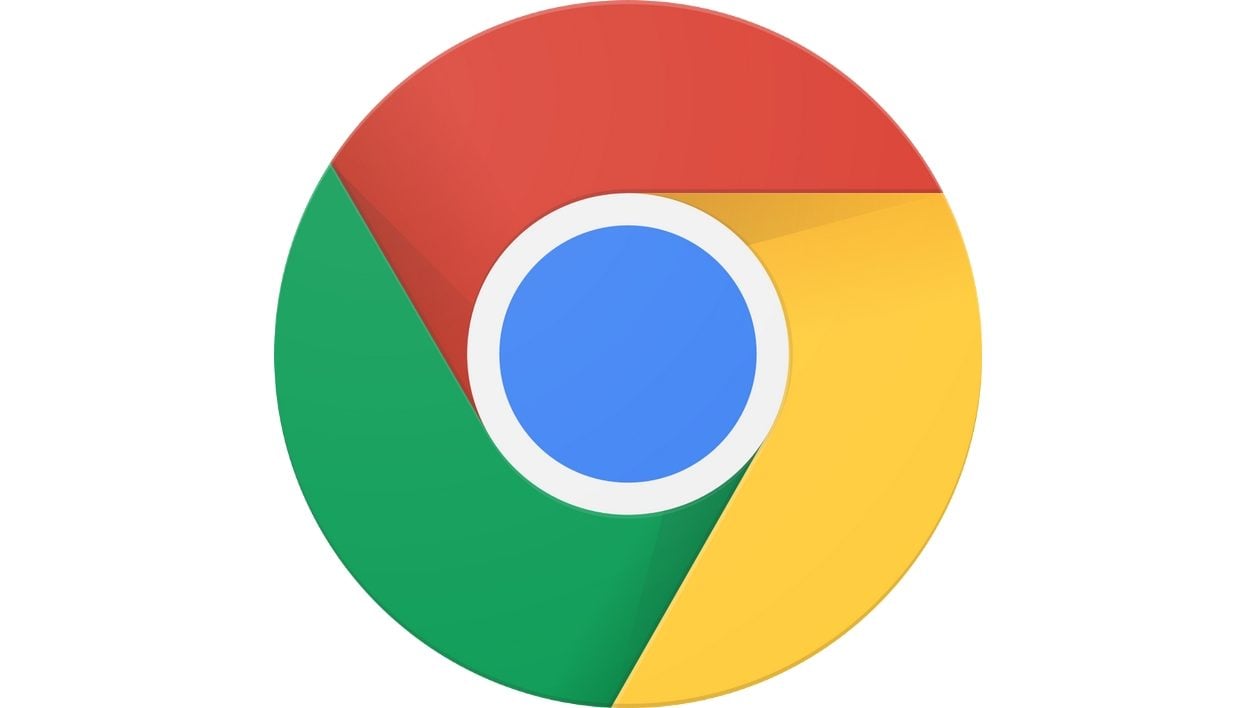
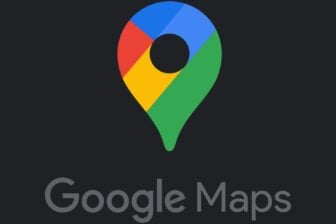
Impedir que os sites se perturbem constantemente com as notificações, desativando -os em configurações de navegador.
Como aplicativos, os sites têm a possibilidade de enviar notificações por meio do seu navegador da web. Na primeira consulta de um site, não é incomum ver uma solicitação de autorização para enviar uma notificação quando o site em questão deseja avisá -lo de novos recursos.
Se você se inscreveu voluntariamente nas notificações de um site ou que aceitou involuntariamente um pedido de notificação, sua multiplicação no seu smartphone, além daqueles enviados por outros aplicativos, pode rapidamente recorrer ao caos.
As notificações de cromo se empilham no centro de notificação e fica difícil diferenciar os emissores.
Para descobrir também em vídeo:
Para evitar chegar ao ponto sem retorno, é possível limpar no Google Chrome, ignorando o mais chato ou desativando completamente todas as notificações. Aqui está como.
1. Abra as configurações do Chrome
Inicie o Chrome, pressione o menu principal representado por três pequenos pontos e vá para o Configurações. Role as opções exibidas e insira o menu Notificações.
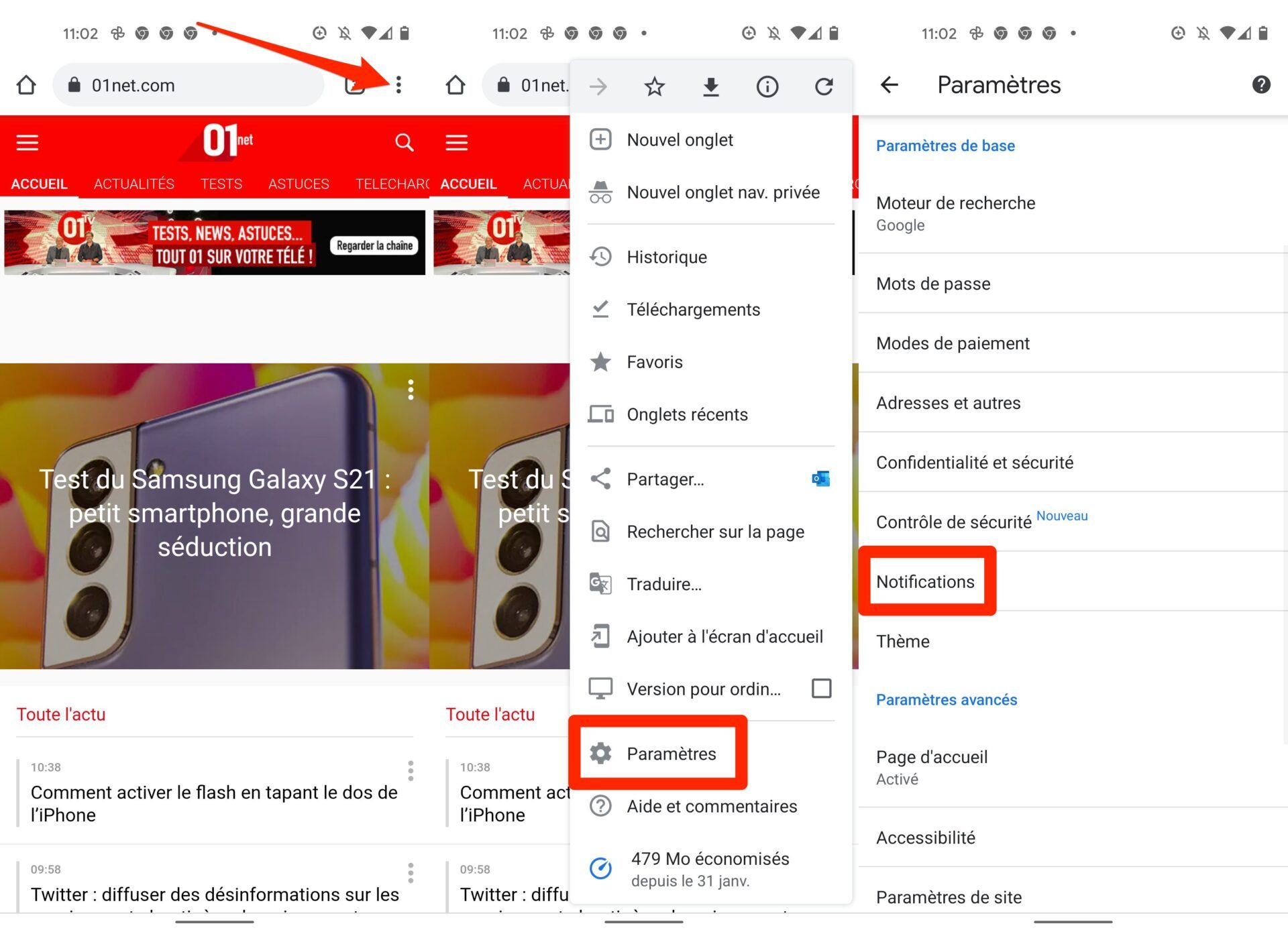
2. Desativar as notificações
Duas opções estão disponíveis para reduzir o número de notificações recebidas ou excluí -las.
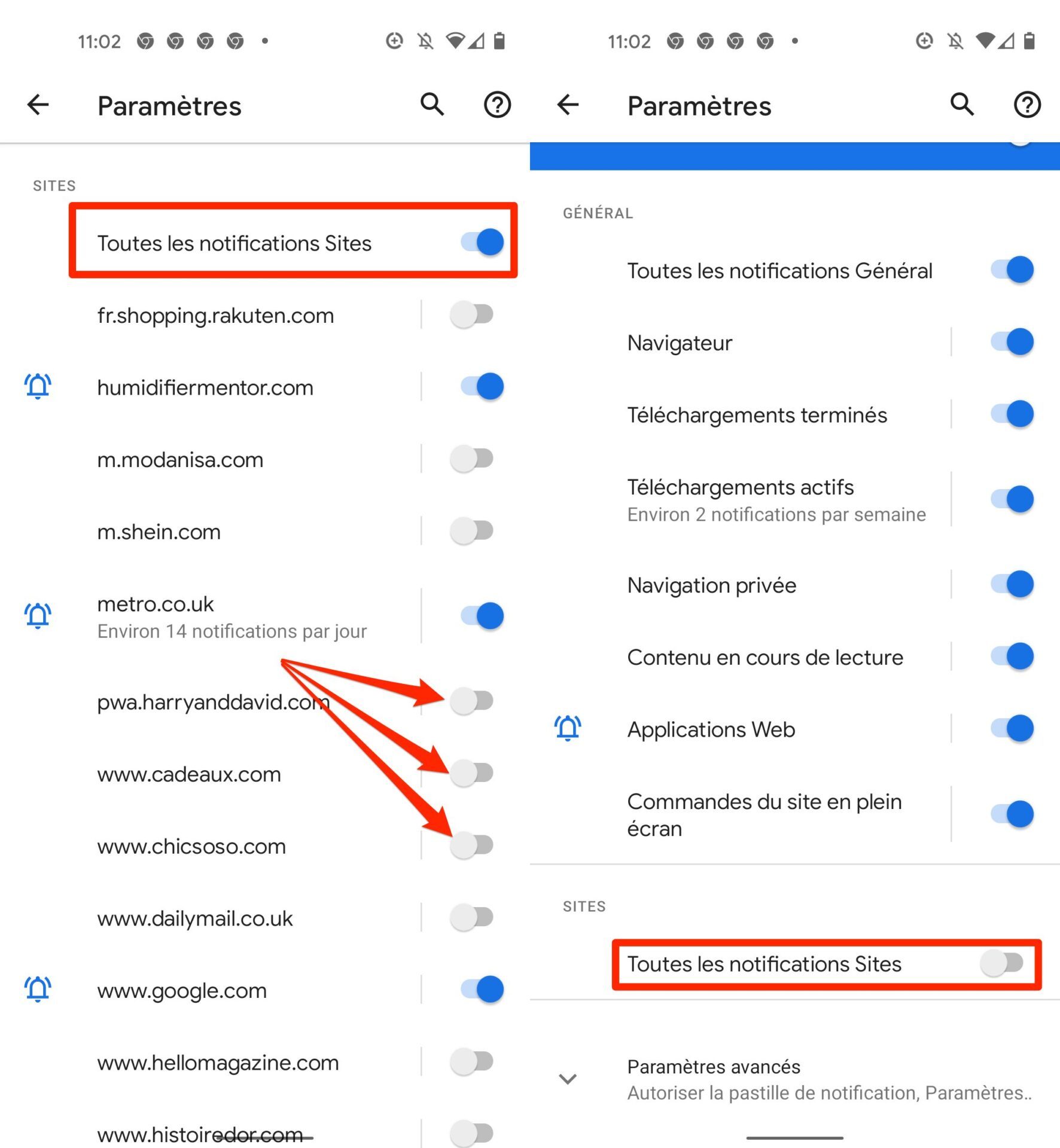
Você pode escolher, desativar apenas notificações chatas enviadas por determinados sites ou optar por desativar Todos os sites. Ao escolher este último parâmetro, o Chrome não deve mais enviar alertas para o seu smartphone.
3. Desativar solicitações de notificação
Para não cair mais na armadilha, também é possível modificar as configurações do Chrome para que os sites que você consultar não possam mais enviar solicitações de notificação.
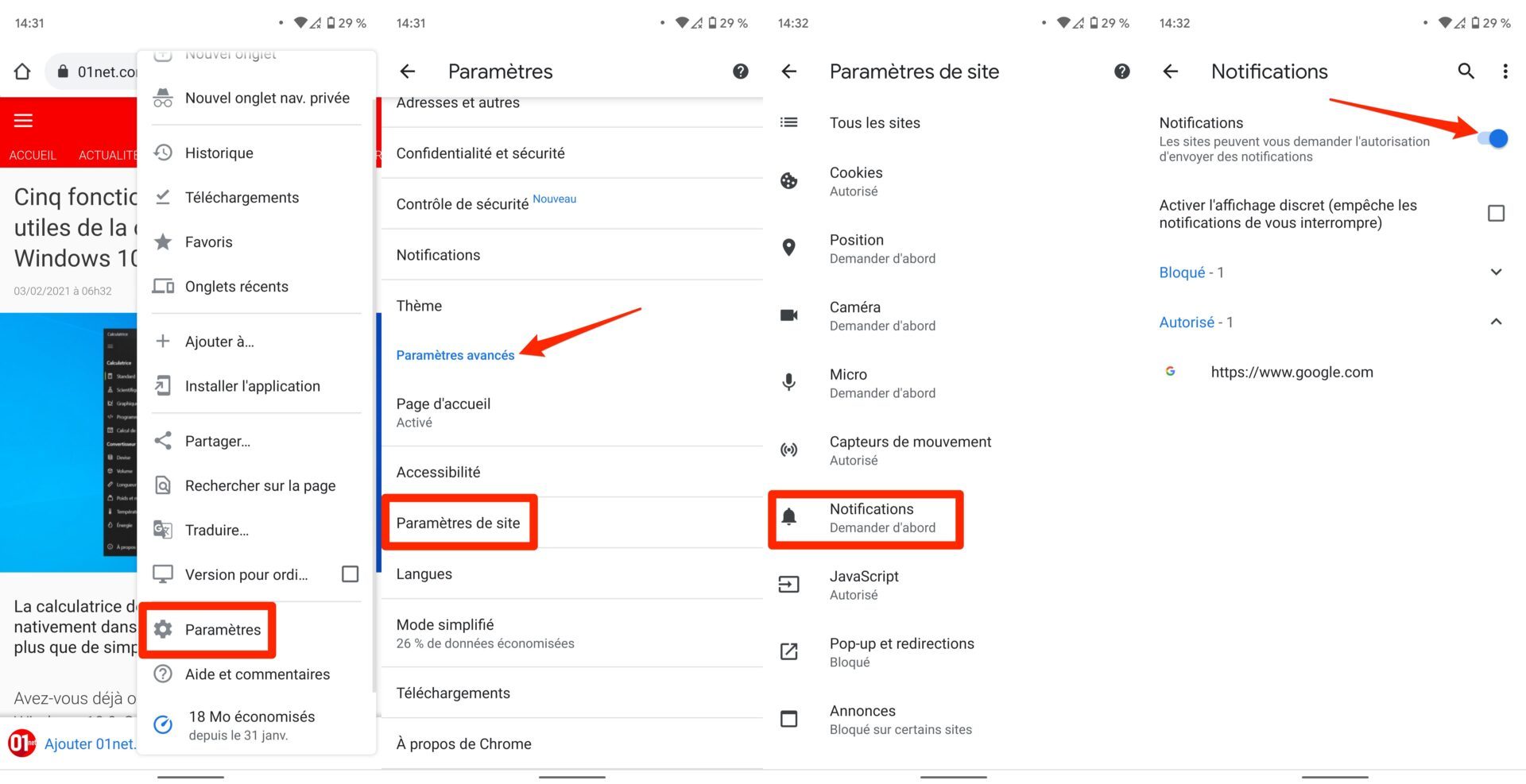
Para desativar essas solicitações, pressione o menu principal do Chrome e vá para o Configurações navegador. Dentro de configurações avançadas, Digite o menu Configurações do site, E vá para o menu Notificação.
Em seguida, desative a opção Notificações Para impedir que os sites solicitem permissão para enviar notificações quando você os consultar.
Como desativar notificações no Google Chrome & nbsp?
Apresentamos um tutorial muito simples para você não ser mais incomodado por notificações do Google Chrome.
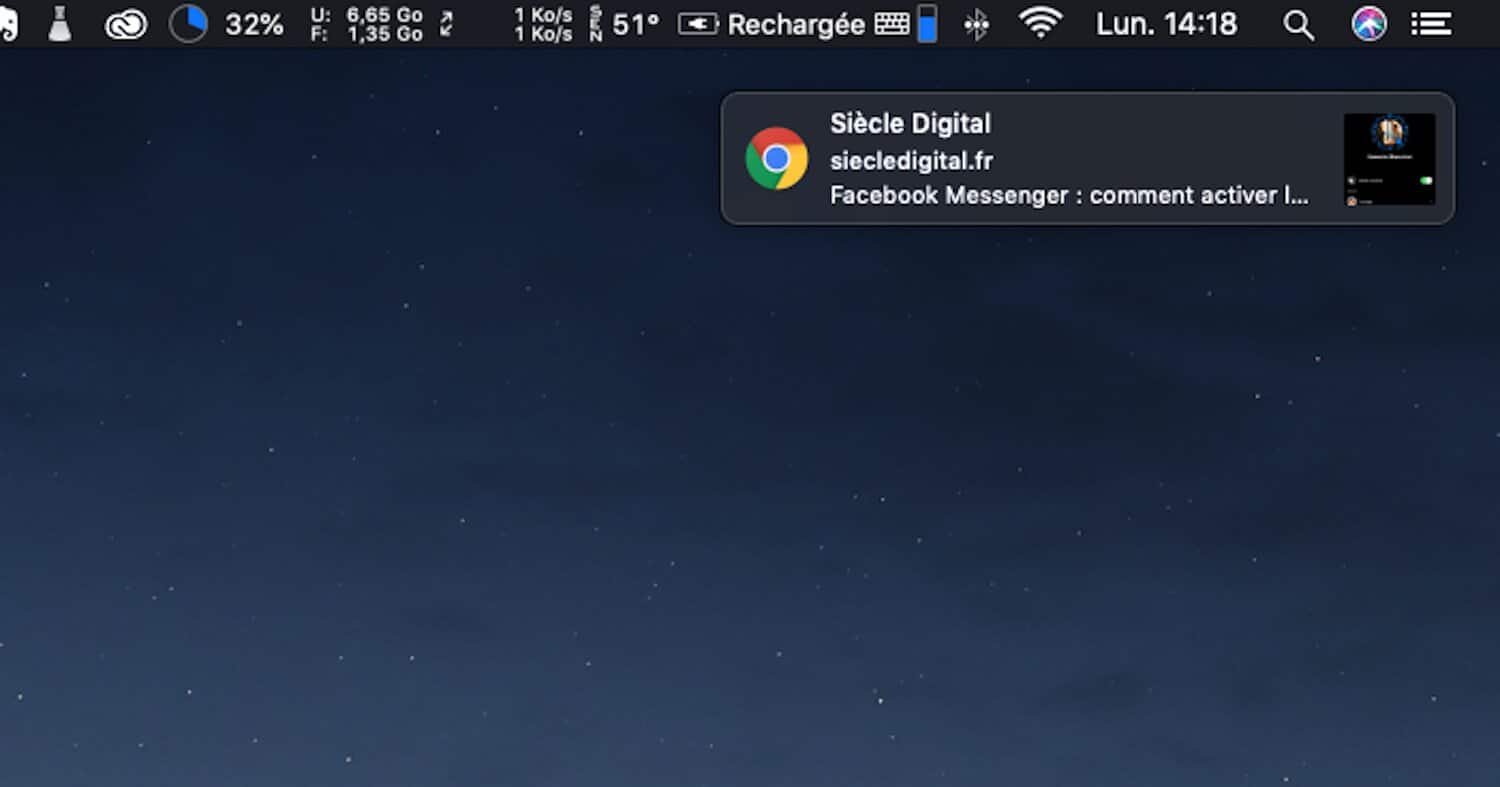
Uma notificação enviada pelo século digital via Google Chrome no macOS.
Postado em 28 de fevereiro de 2019 às 14:15 – Atualizado em 9 de dezembro de 2022 às 10:47
Muitas vezes, sites como Digital Century, Facebook ou até do YouTube enviam notificações via Google Chrome. O objetivo é manter o vínculo com você em você .
Muitas vezes, sites como Digital Century, Facebook ou até do YouTube enviam notificações via Google Chrome. O objetivo é manter o link com você, enviando o conteúdo que provavelmente lhe interessará, como as mais recentes criações da Apple ou o último comentário para uma publicação. Infelizmente, embora essa iniciativa seja louvável, o uso maciço de notificações pelos sites acaba tornando -os chatos … veja quase insuportáveis. É por isso que apresentamos a você hoje um pequeno tutorial para resolvê -lo, veja se livrar das notificações do Google Chrome em todos os tipos de dispositivos. Claro, amanhã, o gerenciamento de alertas de mecanismo de busca de montanha não terão mais segredos para você & nbsp!
Como desativar as notificações do Chrome no computador
1. Abra o Google Chrome
2. Clique no pequeno ícone de três pontos no canto superior direito

3. Uma janela será aberta, clique em “Configurações”
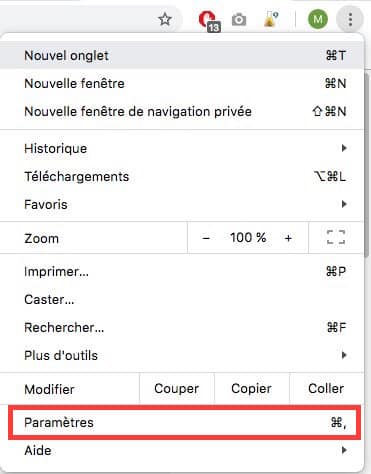
4. Abaixo, clique na menção “Parâmetros avançados”.
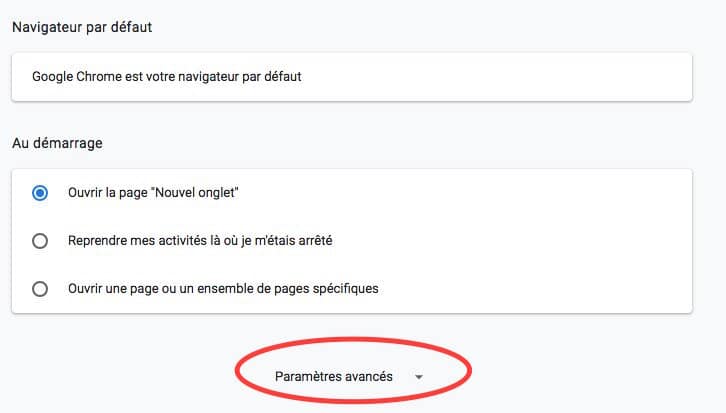
5. Na seção “Confidencialidade e segurança”, você terá que selecionar “Parâmetros de conteúdo” .
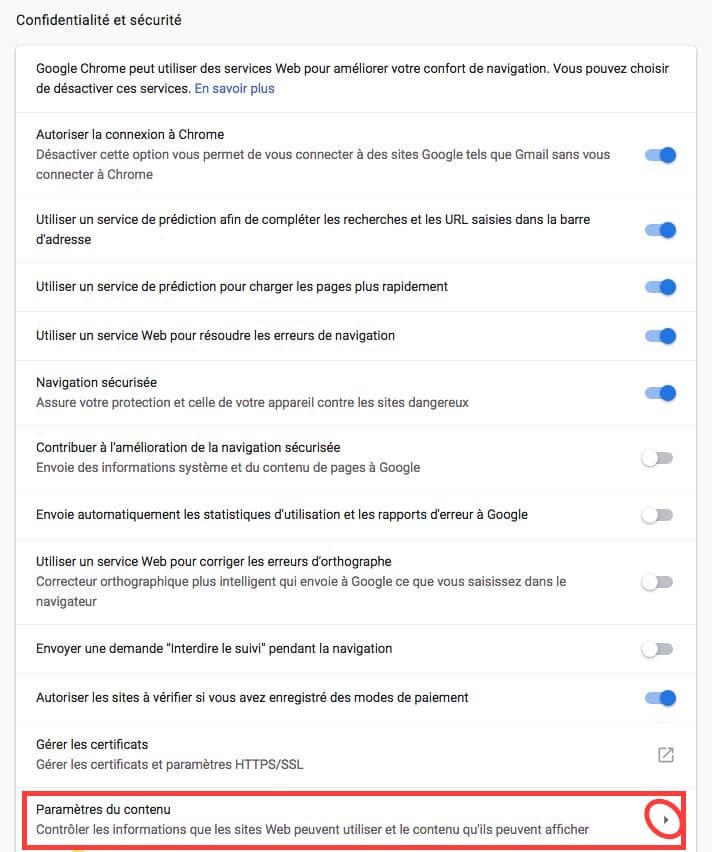
6. A partir daí, clique em “Notificações” nas opções disponíveis para você.
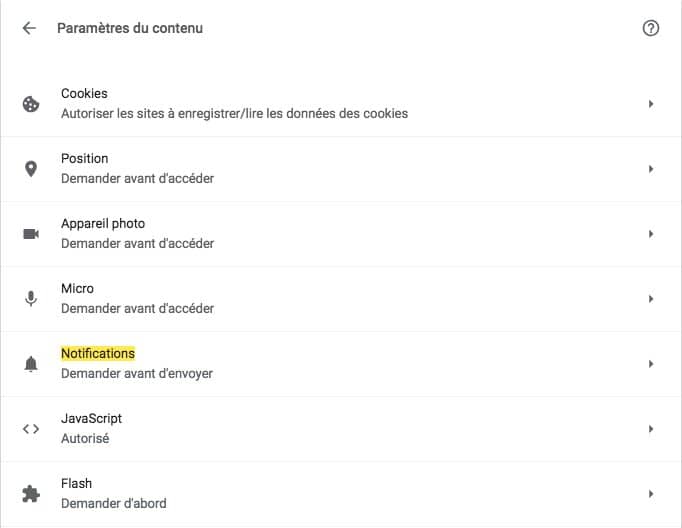
7. Você terá três possibilidades e nbsp:
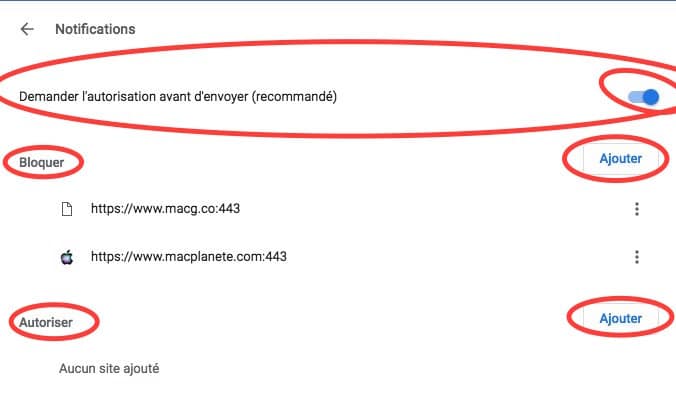
- Desmarcar o entalhe “Autorização de solicitação antes de enviar”. Que desativará todas as notificações.
- Bloqueie apenas alguns sites em particular. Para fazer isso, você precisará copiar o URL (https: //) dos sites em questão depois de clicar no botão “Adicionar” ao lado do botão “Block”.
- Forme uma lista de sites especiais autorizados a enviar notificações, mesmo que você os tenha desativado. Você precisará clicar na função “Adicionar”, mas ao lado do botão “Autorizar” . Então você terá que adicionar o URL do seu site favorito novamente.
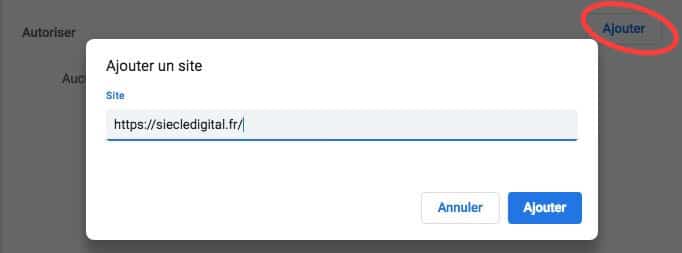
Agora, as notificações no Google não devem mais ter segredos para você & nbsp!
Como desativar as notificações do Google Chrome no Android
Parte 1 e nbsp: Desative -os completamente
1. Abra o aplicativo Chrome
2. Clique no ícone de três pontos no canto superior direito da barra de endereço.
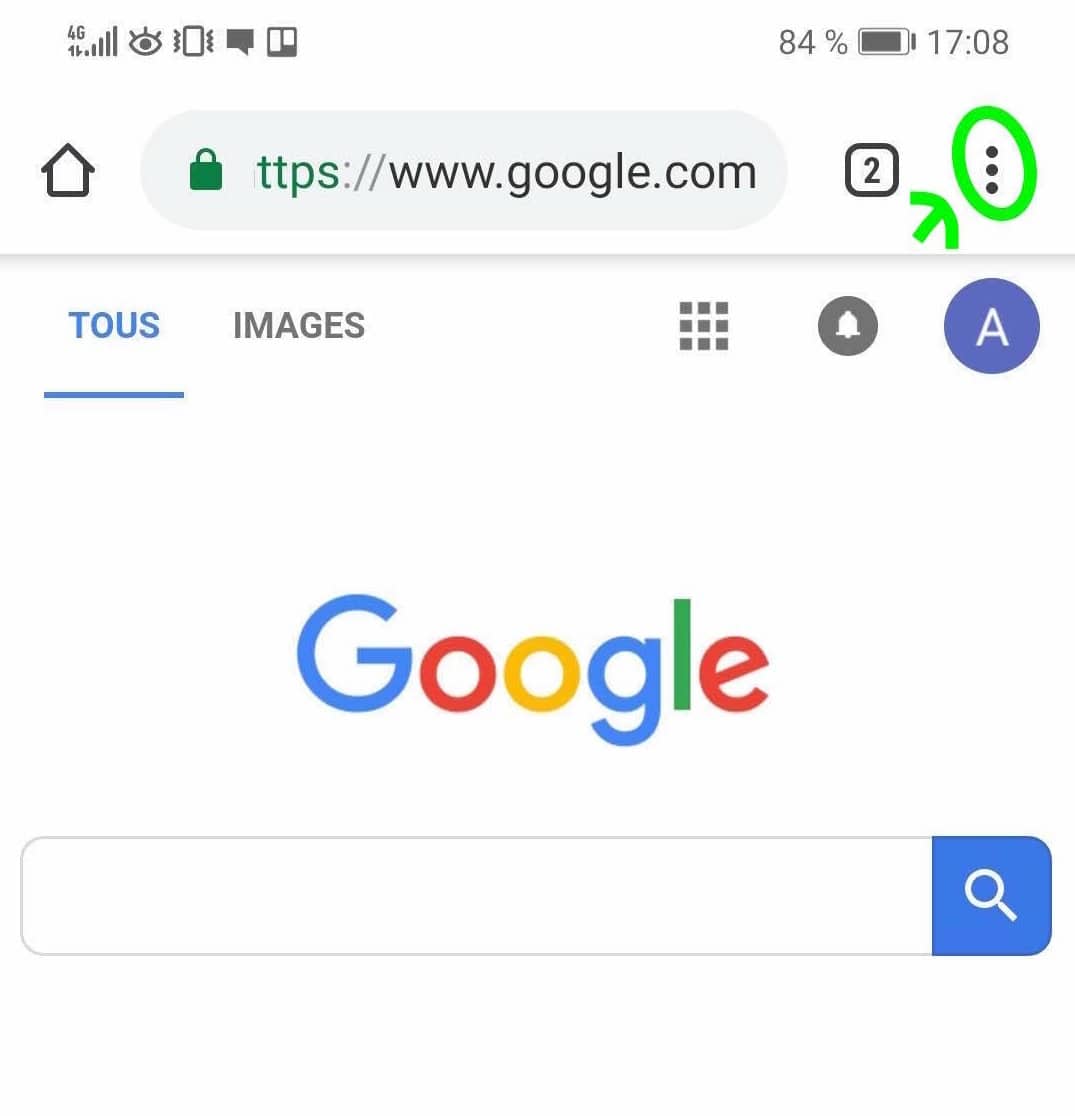
3. Em seguida, selecione “Configurações” na pequena janela que abrirá.
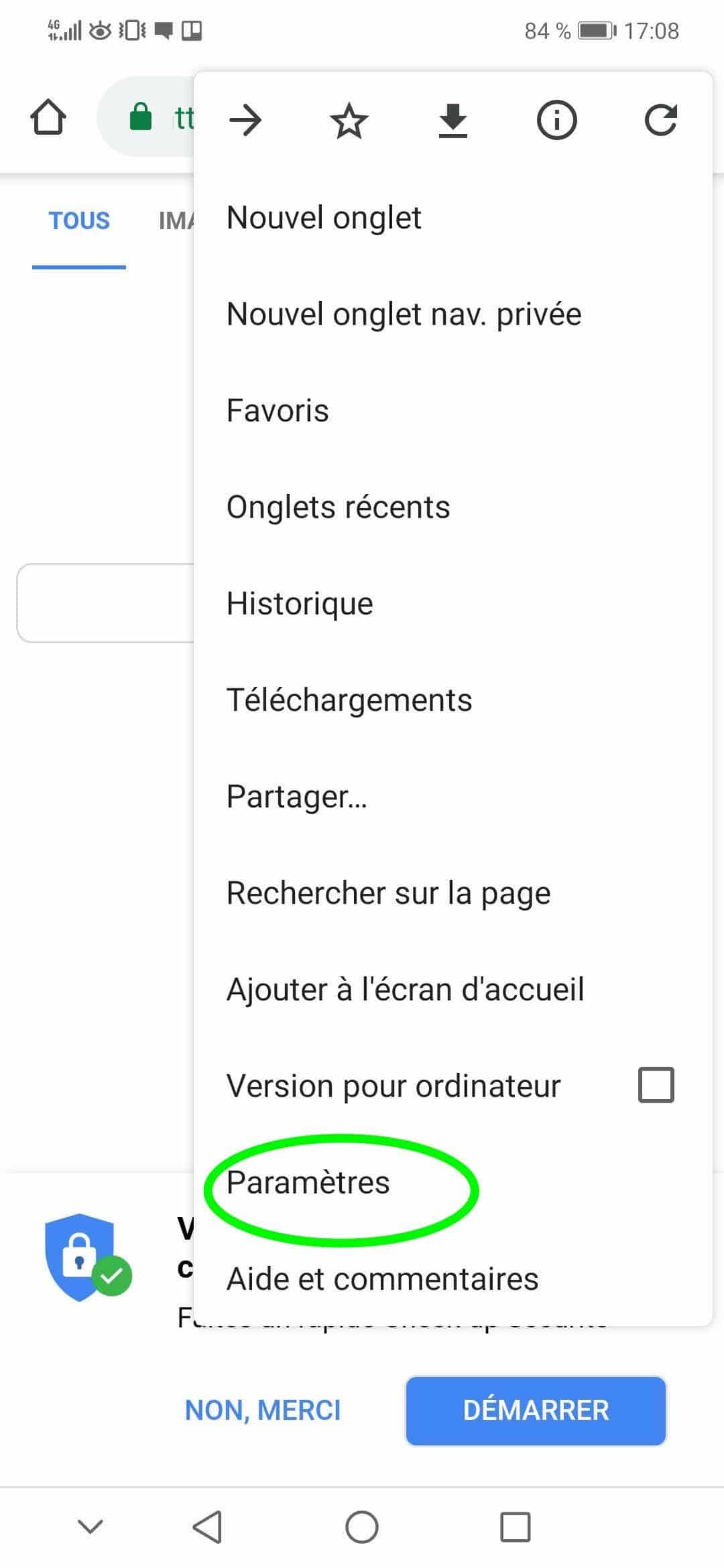
4. Isso o levará a uma nova página, onde você terá que clicar em “Parâmetros do site”.
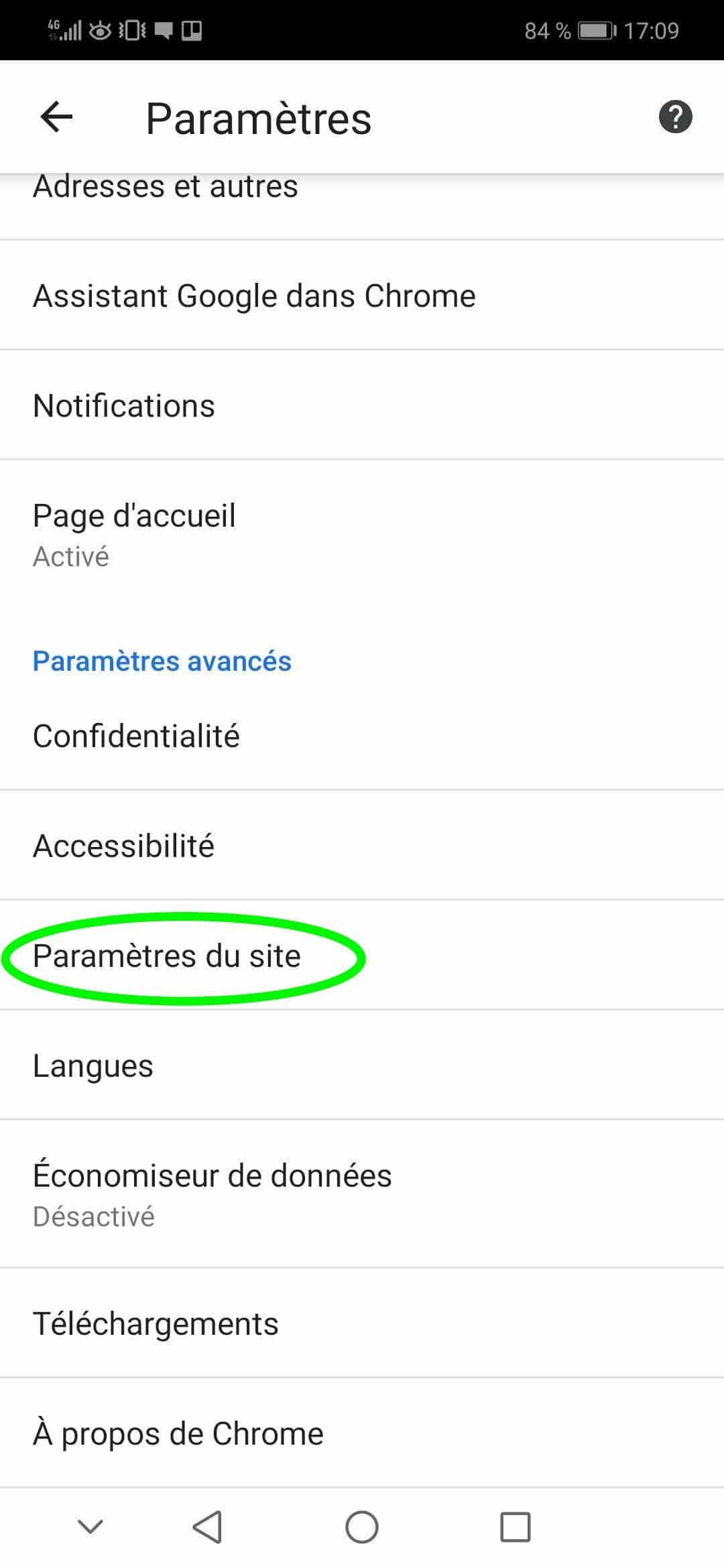
5. Então você terá que clicar em “notificações”
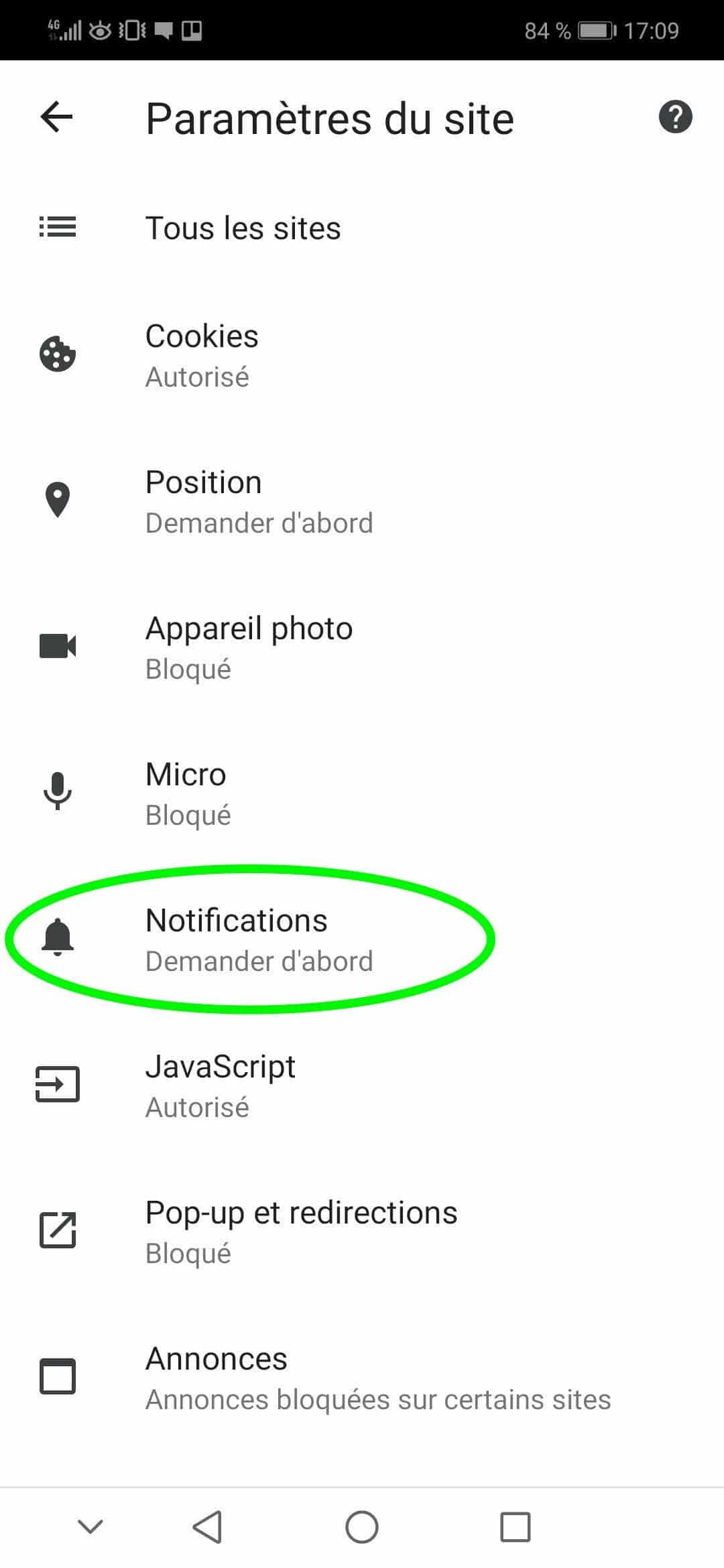
6. Uma página final será aberta, onde você terá que desativar o parâmetro de notificações.
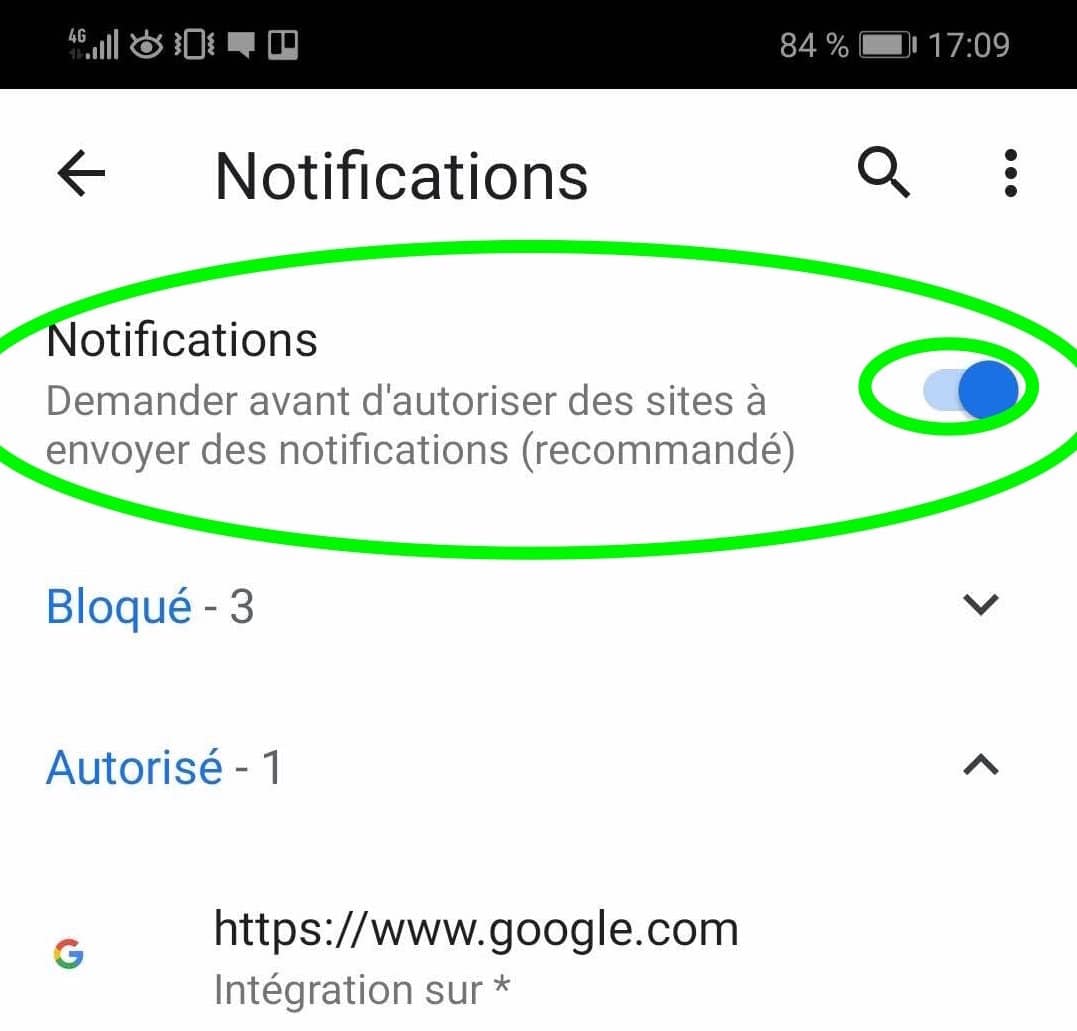
Parte 2 e Nbsp: Desative -os parcialmente
1. Abra o aplicativo Chrome
2. Vá para o site do qual você não deseja mais receber as informações
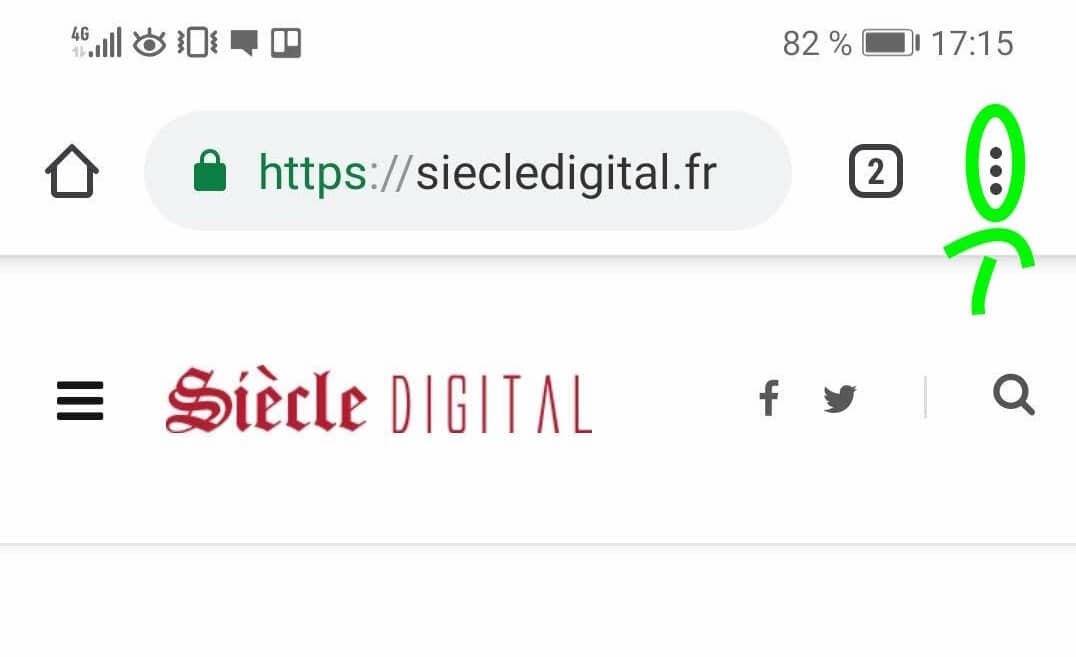
3. À direita da barra de endereço, pressione os três pequenos pontos e depois vá para “Info”
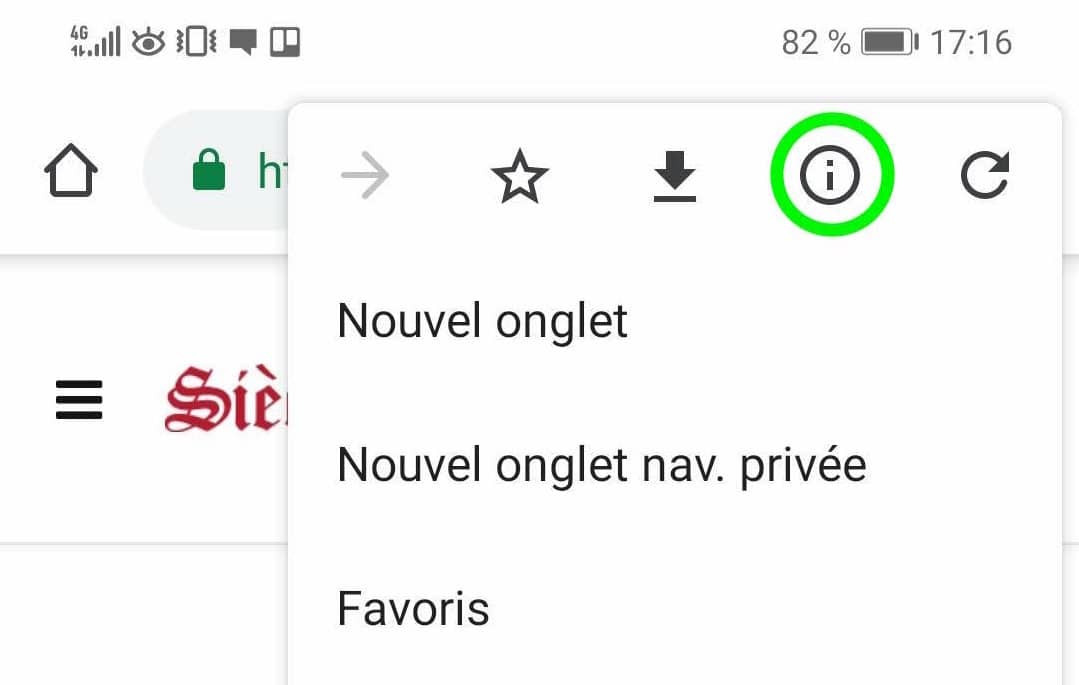
Na esperança de não te inspirar muito neste.
4. Toque na opção “Configurações do site”
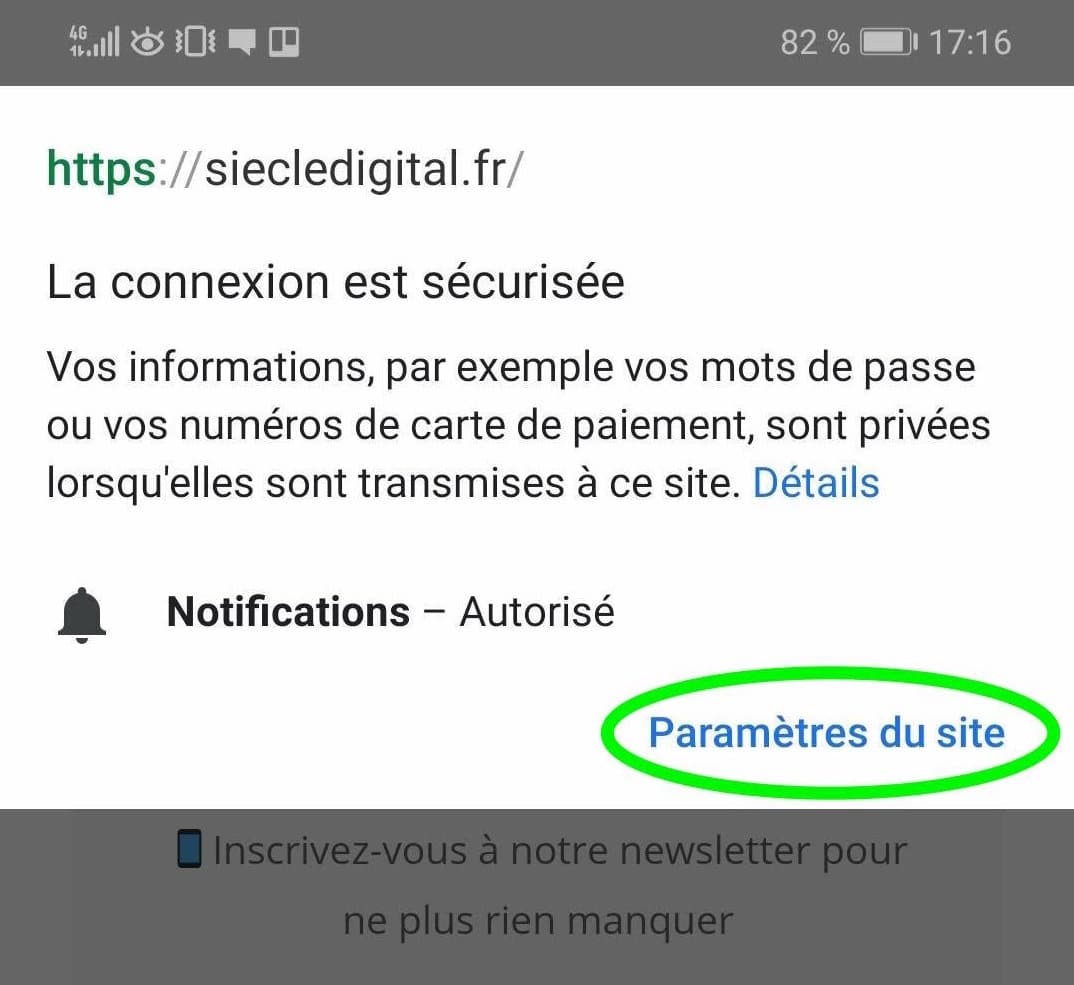
5. Vá para “Notificações”
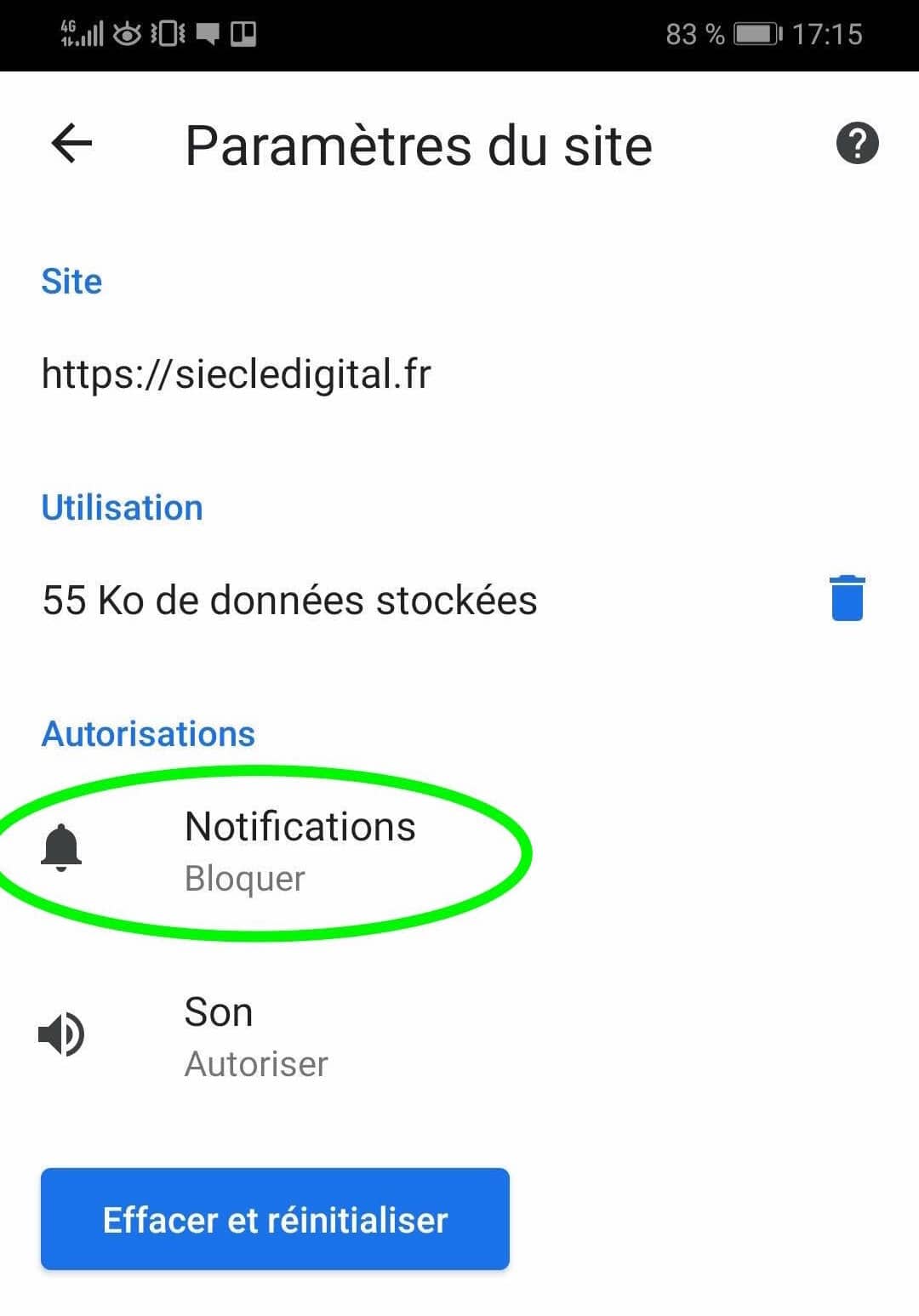
6. Então você só tem que escolher entre autorizar ou bloquear.

Se você selecionar a opção “Block”, as notificações serão desativadas no site onde você está.
Se esta manobra não for possível, significa simplesmente que o site não envia notificações.
Inscreva -se no boletim informativo
